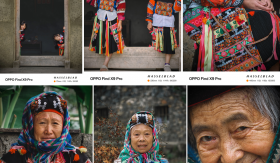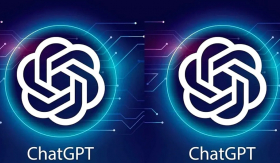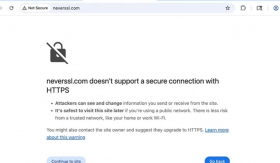Không cần phải tốn thời gian và tiền bạc, chỉ cần thao tác một số bước đơn giản sau đây, chiếc điện thoại của bạn sẽ không còn chạy chậm vì đầy bộ nhớ.
Điện thoại chạy chậm hơn hẳn sau một thời gian sử dụng có thể một phần là do bộ nhớ đã đầy, gây khó chịu và phiền toái đối với người dùng. Vì thế, hãy áp dụng một số thủ thuật đơn giản này để khắc phục ngay tại nhà mà không cần phải ra tiệm.
Đối với IPhone:
- Xóa bớt tin nhắn không cần thiết, không quan trọng.
- Tắt chế độ tự động cập nhật ứng dụng qua các thao tác như sau: Settings - iTunes & App Store - Automatics Download.
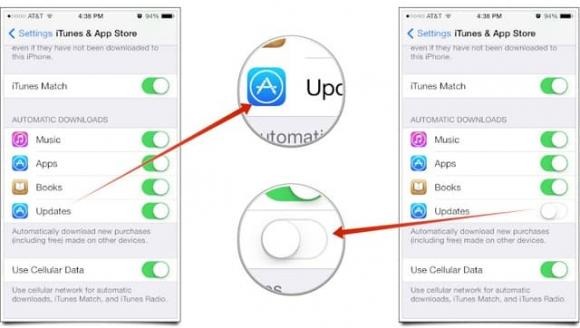
- Xóa những tệp, hình ảnh, dữ liệu không còn sử dụng hoặc không cần thiết. Bạn có thể di chuyển sang máy tính, đồng bộ qua ICloud.
- Xóa dữ liệu cache của Safari: Settings - Safari - Clear History hoặc Clear Cookies and Data. Việc xóa dữ liệu cache của Safari nên diễn ra thường xuyên để dọn dẹp máy.
- Gỡ cài đặt các ứng dụng mà bạn không còn sử dụng nữa: Ứng dụng chính là thủ phạm chính khiến bộ nhớ trong bị chiếm dụng dung lượng tương đối lớn. Để kiểm tra các ứng dụng trên điện thoại của bạn chiếm bao nhiêu dung lượng trong bộ nhớ thì hãy thao tác theo các bước: Settings - General - Usage.

- Tắt ứng dụng chạy nền vì một số ứng dụng vẫn sử dụng RAM của thiết bị, nên đây cũng một trong những nguyên nhân gây ra sự chậm chạp của máy.
- Tắt tính năng tự động dò và hỏi Wifi: Settings - Wi-Fi - Tắt Ask to Join Networks.
- Sau cùng là bước khởi động lại để IPhone được giải phóng khỏi các tác vụ và dữ liệu thừa. Tuy nhiên không nên khởi động lại máy quá nhiều và thường xuyên.

Đối với Android:
- Nếu chưa sử dụng đến Wifi, GPS hay Bluetooth,… Bạn có thể tắt đi các tính năng không cần thiết để giảm tải cho bộ nhớ.
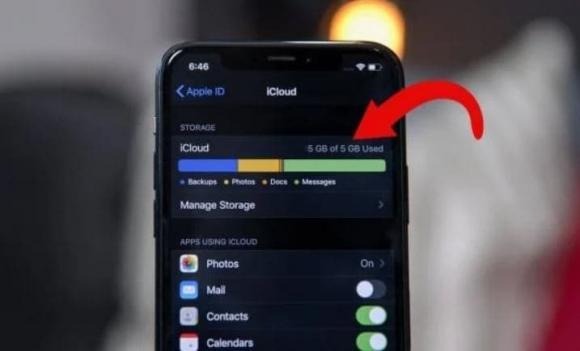
- Ngoài các ứng dụng, phần mềm quản lý bộ nhớ có đã được cài đặt trên máy, bạn có thể sử dụng phần mềm quản lý bộ nhớ khác để dọn dẹp, tối ưu hóa bộ nhớ.
- Xóa bộ nhớ đệm (Cache): Cài đặt - Ứng dụng - Chọn ứng dụng mà bạn muốn xóa bộ nhớ - Chọn lưu trữ - Chọn xóa bộ nhớ đệm. Bộ nhớ đệm là nơi lưu giữ các file dữ liệu tạm thời nên hầu như không ảnh hưởng gì nếu bạn xóa đi.
- Ngoài những file dữ liệu được lưu trữ tạm thời trong bộ nhớ đệm (Cache) thì điện thoại cũng lưu trữ các file dữ liệu dài hạn như mật khẩu, lịch sử web, tin nhắn lưu trữ. Tuy quan trọng nhưng bạn vẫn có thể xóa đi nếu muốn bộ nhớ giảm bớt dung lượng qua các thao tác: Cài đặt - Chọn ứng dụng - Chọn ứng dụng muốn xóa - Lưu trữ - Xóa dữ liệu.
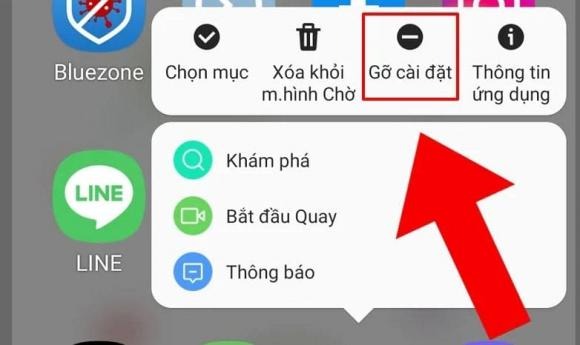
- Android có thể khôi phục được các tập tin đã xóa trong 30 ngày, vì chúng chỉ tạm thời được di chuyển đến thùng rác. Nên nếu muốn giải phóng bớt dung lượng thì người dùng Android cần phải xóa triệt để kể cả trong thùng rác qua các bước: Mở ứng dụng Google Photos - Thư viện - Chọn mục thùng rác - Biểu tượng Thêm (3 dấu chấm xếp hàng dọc) - Dọn sạch thùng rác - Xóa vĩnh viễn.
Ngoài ra, bạn cũng nên xóa những tấm ảnh, video bị trùng lặp hoặc không cần thiết nữa để chiếc điện thoại của chạy mượt mà hơn.
Chúc bạn thực hiện thành công!